Table of Contents
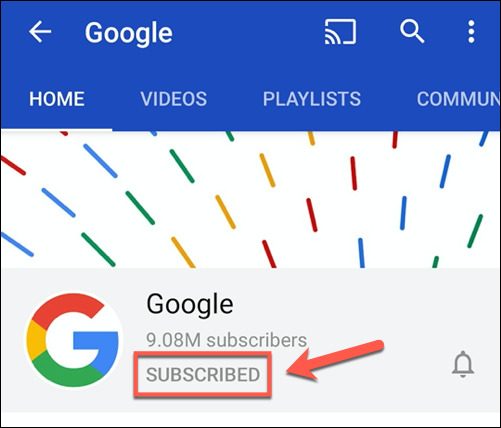
Lọc lại các kênh mà bạn đăng ký là một thói quen tốt để YouTube đề xuất những nội dung phù hợp hơn trên trang chủ của bạn. GhienCongNghe chia sẻ cách xóa kênh đăng ký trên YouTube ngay sau đây.

Hướng dẫn cách xóa kênh đăng ký trên YouTube
Hiện tại có nhiều cách để bạn có thể unsubscribe một YouTube channel nào đó. Hãy tham khảo các cách dưới đây và chọn cách phù hợp với mình nhé.
Cách xóa kênh đăng ký trên YouTube cho máy tính
Hiện tại Google đã sở hữu YouTube nên bạn sẽ dùng đến tài khoản Google của mình để xóa kênh đăng ký trên YouTube. Trước tiên bạn hãy truy cập vào YouTube tại www.youtube.com và đăng nhập vào YouTube bằng tài khoản Google của mình.
Tại đây, bạn sẽ có nhiều cách để xóa kênh đăng ký trên YouTube.
Cách xóa kênh đăng ký trên YouTube qua danh sách subscriptions
- Từ trang chủ, nhấn chọn biểu tượng menu 3 dấu gạch ngang nằm góc trên cùng bên trái. Chọn Kênh đăng ký để hiện danh sách các YouTube channel mà bạn đã đăng ký.

- Hãy nhấp vào kênh mà bạn muốn xóa đăng ký để vào trang cá nhân của kênh. Nhấn vào nút Đã đăng ký để hủy theo dõi kênh.

- YouTube sẽ gửi câu hỏi xác nhận. Chọn Hủy đăng ký.
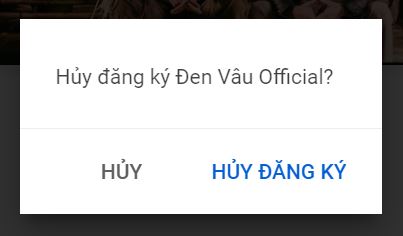
Cách xóa kênh đăng ký trên YouTube qua video
Bạn còn có thể hủy đăng ký một kênh YouTube từ một video của kênh YouTube đó. Nhấn nút Đã đăng ký nằm ở bên phải dưới màn hình video.

YouTube sẽ gửi câu hỏi xác nhận lệnh hủy đăng ký một lần nữa. Chọn Hủy đăng ký để xóa kênh đăng ký.
Cách xóa kênh đăng ký trên YouTube cho điện thoại
Bạn có thể hủy đăng ký kênh YouTube bằng ứng dụng YouTube trên Android hoặc iOS. Tương tự như phiên bản web, bạn có 2 cách để unsubscribe một YouTube channel.
Nếu bạn có nhiều hơn một tài khoản YouTube, hãy nhấn vào hình ảnh đại diện và chuyển đổi tài khoản mình muốn xóa kênh đăng ký.
Cách xóa kênh đăng ký trên YouTube qua danh sách subscriptions
- Mở ứng dụng YouTube và đăng nhập bằng tài khoản bạn muốn xóa kênh đăng ký.
- Nhấn vào Subscriptions trong menu cuối màn hình.

- Tại đây nhấn chọn All bên cạnh hình đại diện của các kênh bạn đã đăng ký.

- Chọn Manage.

- Nhấn giữ kênh bạn muốn xóa đăng ký và lướt sang trái để xuất hiện lệnh Unsubscribe. Nhấn vào lệnh này để xóa đăng ký kênh.

- Bạn có thể nhấn vào lệnh Subscribe một lần nữa để đăng ký lại kênh và sau đó nhấn Done.

Cách xóa kênh đăng ký trên YouTube qua video
Tương tự như cách xóa đăng ký kênh trên web, bạn có thể hủy đăng ký kênh trên bất kỳ video nào của kênh đó. Đơn giản chỉ bằng cách nhấn vào nút Subscribed dưới màn hình video và xác nhận Unsubscribe khi được hỏi.

Tìm hiểu thêm một số thủ thuật hay cho YouTube dưới đây:
- Tổng hợp cách tắt quảng cáo YouTube không phải ai cũng biết
- Đừng tìm trong app YouTube nữa, ở đây có cách đổi ảnh bìa YouTube trên điện thoại
- Tính năng vòng lặp vẫn chưa có trên điện thoại thì làm sao để lặp lại video YouTube
Như vậy, bạn đã có thể bỏ theo dõi kênh YouTube mà mình không quan tâm rồi. Hy vọng hướng dẫn cách xóa kênh đăng ký trên YouTube này hữu ích với bạn. Đừng quên Like & Share bài viết để ủng hộ GhienCongNghe tiếp tục chia sẻ thêm nhiều thông tin thú vị và bổ ích hơn nữa nhé.











